
목차
외장하드란?
잘 모르시는 분은 없겠죠? 컴퓨터에 있는 용량과 똑같이 데이터를 저장할 수 있는 디스크를 외부연결(USB)로 사용할 수 있도록 해주는 외부장치 입니다. 영상이든 사진이든 서류파일이든 자료를 계속 쌓아놓아야 하는 직업들을 하시면 결국 외장하드를 쓰게 되죠. 물론 클라우드를 사용해도 되지만 내 손안에 확실히 있다는 안도감이 있습니다. 그런일이 잘 있진 않지만 클라우드에서 내 정보가 날아갈 수도 있다고 생각하면 중요한 자료는 올려놓기가 꺼려지죠.
외장하드 메모리 종류
꼭 외장하드가 아닌 노트북이나 컴퓨터에 내장해서 쓰는 것처럼 똑같이 HDD와 SSD로 나뉩니다. HDD는 옛날에 많이 사용했지만 지금은 SSD로 많이 바꿔서 쓰죠. 부팅속도도 쓰기 읽기 속도도 워낙 빠르기에 대체하기가 참 힘들지만 외장하드 같은 경우는 HDD로도 많이 사용하기도 하고 오래저장할 파일일수록 추천을 하는 장치이긴 합니다.
1) SSD
데이터 셀에 나눠서 저장한는 방식입니다. 비쌀 수록 한 셀에 저장되는 비트수가 적어지는 만큼 가격이 어마어마 해집니다. 이에 따라서 종류가 TLC, MLC, SLC, QLC로 나뉩니다. 그래서 가장 비싼 것은 SLC인데 일반적으로 사용할 일은 잘 없습니다. 일반적인 소비자 입장에서는 가격이 터무니 없이 비쌀 뿐더러, 그렇게 많은 양의 정보를 쓰고지우는 것이 아니기에 데이터 소실의 위험도 적기 때문입니다.
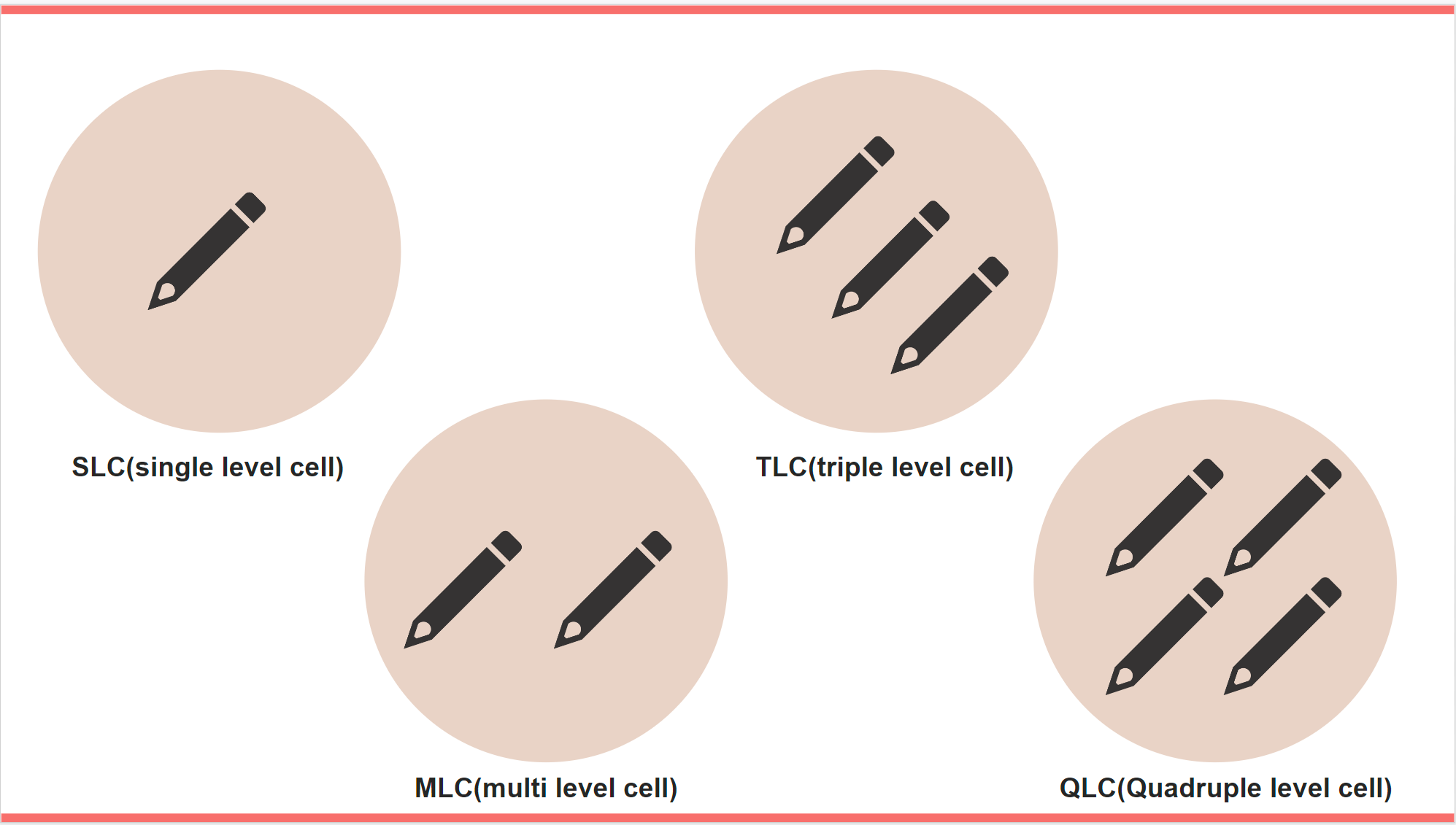
QLC같은 경우는 비교적 최근에 기술개발로인해 나온 저장방식 입니다. 위에 그림처럼 한 셀에 많은 양을 저장할 수록 쓰고 지울 때 문제가 발생할 경우가 많이 생기겠죠? 그래서 한셀에 가장 적게 저장되는 방식일 수록 안정성이 높고 비용이 비싸지는 겁니다.
일반적으로 사용하는 노트북, 컴퓨터에는 지금까지는 보통 TLC방식이 대 부분 입니다. 외장하드도 보통은 그랬죠. 하지만 QLC가 나오면서 SSD를 조금 더 싸게 구매할 수 있게 됐습니다. 초기에는 데이터의 저장방식이 너무 중요했다고 합니다. 수명이 그렇게 길지가 않아서 데이터를 반복해서 쓸 수 있는 양이 너무 적었지만, 현재는 아무리 써도 왠만해서는 몇십년동안 사용이 가능합니다. 노트북이라면 노트북이 먼저 고장날 겁니다.
다만 주의할 점이 있습니다. SSD의 경우에는 셀자체에 데이터를 저장하는 방식이다보니 최대 2년정도에 한 번씩은 전원을 공급을 해줘야 합니다.(기왕이면 사용을 해주세요) 그래서 비교적 자주 사용해야 하는 외장하드라면 SSD가 안전하고 좋습니다.
2) HDD
적어도 20대 이상이라면 아시겠죠. 디스크에 데이터를 써서 보관하는 하드디스크입니다. 무조건 용량이 크고 저렴한 것이 필요하다? 다른 선택이 필요없습니다. 무조건 HDD입니다. SSD가 판치는 세상에서 HDD가 왠말? 이라고 생각하시겠지만 위에 말했던 것 처럼 2년이상 방치할 수도 있는 자료들은 신경을 쓰기가 어렵습니다. 외장하드가 한 개가 아니라면 더 관리하기가 힘들겠죠. 그런데 HDD는 거기서 장점을 발휘합니다. 디스크에 직접 기록이 되었기에 그런 신경을 쓰지 않아도 됩니다.
한 번 옮겨놓으면 잘 이동할 일이 없다. 데이터 보관용이다. 장기간 사용안할 가능성도 있다. 라고하시면 HDD를 사용하시면 됩니다. 가격도 싸니 많은 양을 저장하기에도 좋지요.
그런데 크나큰 단점이 있습니다. 디스크에 직접 기록이 되다보니 물리적인충격에 상당히 약합니다. 떨어뜨리거나 외부충격이 가해지면 중간에 데이터가 잘려나가던가 파일이 깨지는 경우도 있습니다. 그래서 중요한 자료의 경우에는 외장하드더라도 백업이 필요합니다. 또 데이터를 쓰는 시간이 오래걸립니다. 물론 이것은 상대적입니다. 예전에 비하면 한참은 빨라졌지만 SSD를 사용하는 시대에서는 무슨짓을 해도 SSD가 빠릅니다. 그러다보니 자주 사용해야하는 외장하드인 경우에는 사용이 적합치 않습니다. 데이터소실의 위험 / 속도의 답답함을 감안할 수 있다면 혹은 그냥 저장용이라서 한 번 쓰면 잘 건드리지도 않는 자료라면 사용하시기에 무방합니다.
3)데이터 리프레시
디스크 얘기하다가 갑자기? 겠지만 외장하드를 보관할 때 한 번씩 시간 투자할 만한 가치가 있는 얘기입니다. 특히 HDD를 쓰시는 분들이라면 꼭 해주시길 권장드리기도 합니다.
위에서 말한 것 처럼 어떤 방식이라도 관리에 의해서 자료들이 깨지건 소실되건 할 가능성이 있습니다. 다만 파일의 용량이 큰 경우, 중간이 깨지면 자료가 열리는 것조차 안되는 경우도 있습니다. 그리고 자료가 가만히 오래있으면 결국 쓰여진 것들이 희미해 지겠죠. 그래서 사용하는 것이 데이터 리프레시 입니다.
말 그대로 자료를 다시 써주는 작업입니다. 자료가 쓰여진지 오래되면 오래될 수록 소실될 가능성이 높기 때문에 더군다나 중간이 살짝 깨져버리면 파일이 계속 오류가 나거나 열리는 것조차 되지 않기 때문에 다시 써주면 정상작동할 가능 성이 높습니다. 하지만 소실된 중요한 자료가 있다면 그것은 복구작업을 통해서 해주셔야 하고, 남은 자료들은 정상작동할 수 있도록 하기 위해서 써주는 것입니다.
예를 들면 영상자료에 중간이 살짝 깨졌다고 하면, 재생을 하는 데도 문제가 없었는데 깨진부분을 가면 컴퓨터 자체가 멈추는 현상이 생기거나 합니다. 그런데 리프레시를 해주면 컴퓨터 작업에서 멈추거나 오류날 일은 없고, 자료가 깨진부분은 그냥 없는채로 재생은 정상적으로 작동합니다.
그런데 사실 SSD는 이런작업은 특별히 필요가 없습니다. 셀에 저장하는 방식은 어차피 비트하나하나가 다 따로 저장이되어 불러오는 형식이기 때문에 특별히 깨지는 경우는 왠만해선 없습니다. 그런데 HDD는 데이터가 기록되는 방식 때문에 위험도가 높아서 중요하면 중요할 수록 주기적으로 리프레시를 해주시는 것이 좋습니다.
그렇다고 해도 그렇게 자주는 아니고 중요하다면 1년에 한 번, 그렇게 까지 중요하지 않고 상관이 없다면 2~3년에 한 번 정도면 충분합니다.
- 데이터 리프레시 하는 방법
DiskFresh 소프트웨어를 사용해 주시면 됩니다. 아래는 공식홈페이지 입니다
http://www.puransoftware.com/DiskFresh.html
DiskFresh - Refresh Hard Disk Signal
www.puransoftware.com
아래 스크롤을 내리면 밑에 사진처럼 다운로드를 할 수 있는 하이퍼링크가 있습니다. 눌러서 다운을 받아주세요.
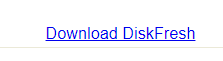
설치 후 실행하시면 아래와 같은 화면이 나옵니다
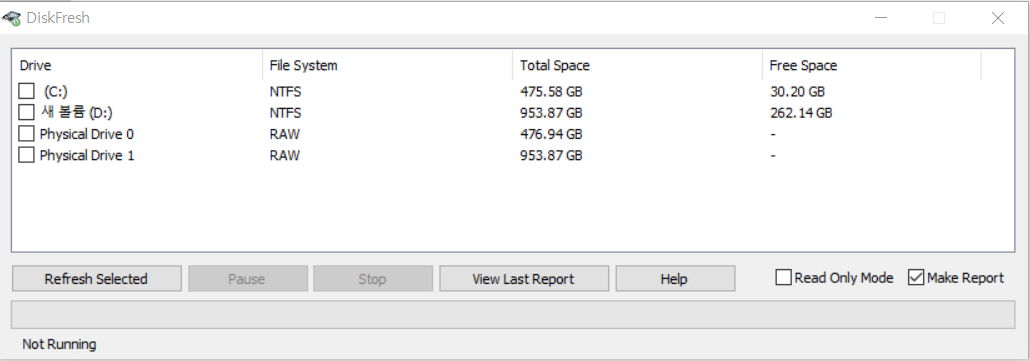
원하시는 하드디스크를 선택후 Refresh Selected를 눌러주세요! 아래에 있는 Read Only Mode는 읽기전용으로 다시 쓰는 겁니다. 사용할 일 잘 없겠죠? 그리고 Make Report는 작업이 끝난 후 리포트를 보여주는 것이라서 필요하신 분만 체크를 하시면 되겠습니다.
댓글